В организации, в которой необходимо минимизировать время простоя, можно настроить ArcGIS Enterprise для обеспечения отказоустойчивости. Для построения отказоустойчивого развертывания, все его компоненты, включая портал, должны быть отказоустойчивыми.
В этом разделе описывается настройка портала в отказоустойчивом развертывании. Для этого, ПО Portal for ArcGIS устанавливается на двух компьютерах, на первом создается портал ArcGIS Enterprise, к которому присоединяется второй компьютер.
Настройка высокой доступности – непростая задача, требующая глубокого понимания администрирования портала, написания скриптов и работы сети. Перед установкой и настройкой отказоустойчивого портала, необходимо настроить балансировщик загрузки на передачу запросов на веб-сайт портала. Кроме того, нужно настроить для файлового сервера директорию ресурсов портала и определить, как ArcGIS Server будет взаимодействовать с Portal for ArcGIS. Esri рекомендует вам держать постоянную связь с IT-специалистами вашей организации, чтобы они понимали требования к настройке портала высокой доступности.
Данная статья в основном посвящена настройке и обновлению Portal for ArcGIS как компонента отказоустойчивого развертывания ArcGIS Enterprise, но сайты ArcGIS Server, которые вы настраиваете для своего отказоустойчивого портала, также должны быть настроены как отказоустойчивые. В разделе Настройка отказоустойчивого ArcGIS Enterprise содержится обзор и ссылки на документацию по настройке других компонентов.
Планирование отказоустойчивого развертывания
Для создания отказоустойчивого портала ArcGIS Enterprise могут использоваться различные методы. В этом разделе предлагаются два способа построения отказоустойчивой архитектуры.
В обоих случаях балансировщик загрузки сети настроен и используется в качестве шлюза организации. Пользователи, кроме администраторов, будут всегда использовать URL-адрес, заданный балансировщиком загрузки, для доступа к порталу и его элементам. Для обеспечения отказоустойчивости, сам портал должен состоять из двух компьютеров.
В первом случае, для обеспечения безопасности портала используется аутентификация на веб-уровне, что требует применения ArcGIS Web Adaptor. Для построения отказоустойчивой конфигурации настраиваются два экземпляра ArcGIS Web Adaptor, по одному на каждый компьютер портала. Соответственно, трафик на портал перенаправляется с балансировщика нагрузки на ArcGIS Web Adaptor, а затем - на портал.
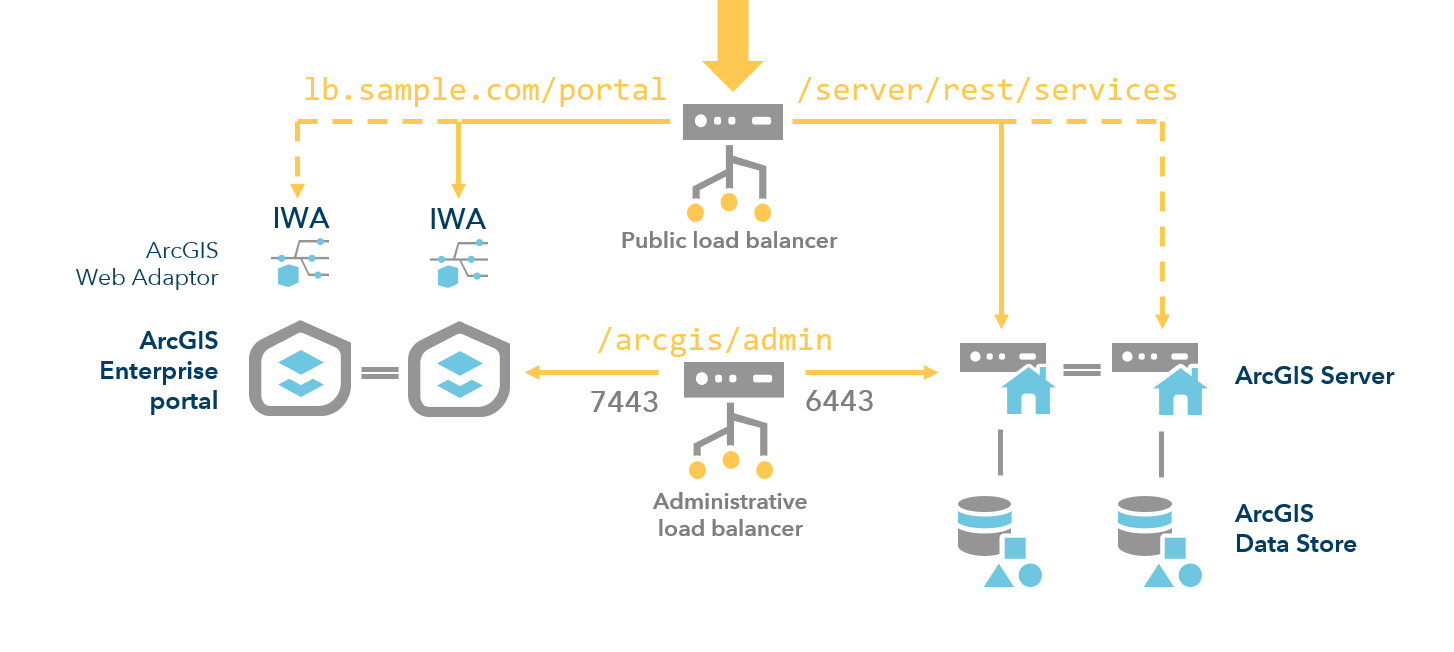
Во втором случае, первый балансировщик нагрузки перенаправляет трафик сразу на портал. Второй балансировщик нагрузки настроен на обслуживание трафика между порталом и одним или несколькими сайтами ArcGIS Server, интегрированными с порталом.
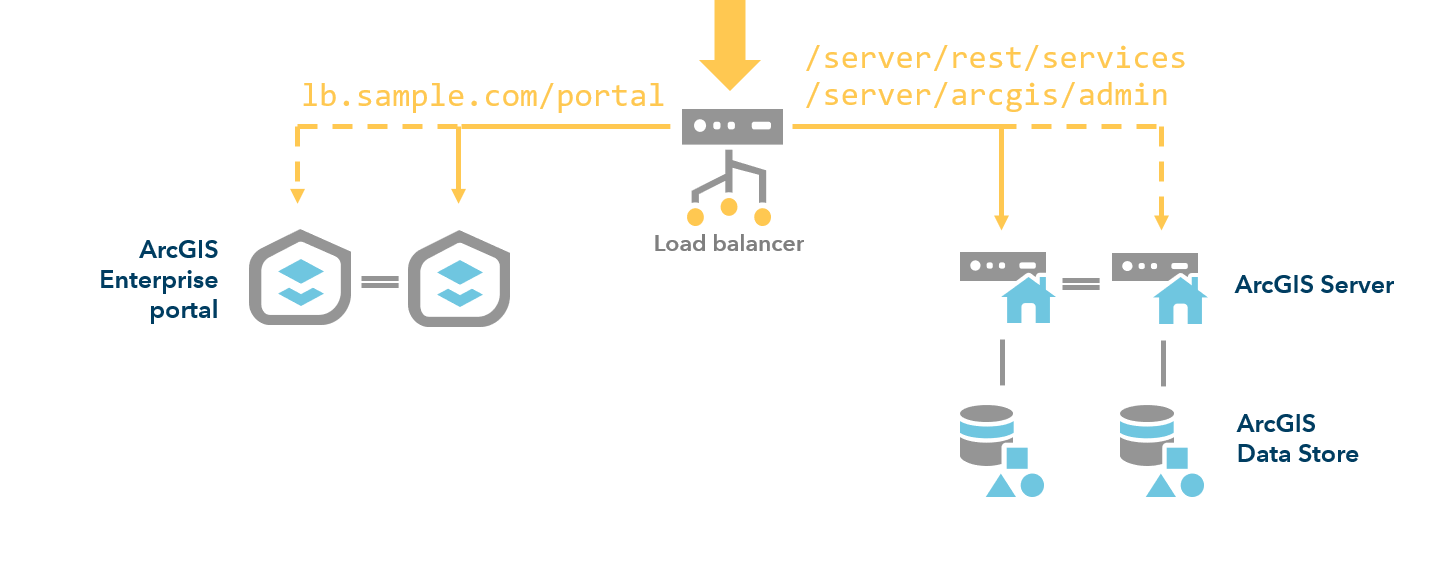
Оба компьютера портала имеют системные базы данных, хранящие информацию о ресурсах. Системная база данных портала на первом компьютере реплицирует (копирует) изменения на базу данных второго компьютера. Сервис индексирования поддерживает синхронный поиск пользователей и элементов между компьютерами.
Предварительные условия настройки портала высокой доступности
Далее перечислены компоненты портала высокой доступности:
Как минимум один балансировщик нагрузки – компонент сторонних разработчиков, который, используя алгоритм распределения, производит балансировку сетевого трафика между двумя компьютерами портала по запросу, что способствует улучшению масштабируемости и доступности портала. Он также должен обеспечить высокую доступность, выявляя аппаратные ошибки и автоматически перераспределяя трафик на доступный компьютер портала. Настройка Проверки состояния, доступная через API администрирования портала, может быть использована для определения аппаратных ошибок на портале. Если вы используете ArcGIS Web Adaptor, контекстное имя загрузки должно устанавливаться с учетом того же контекста, что и контекст ArcGIS Web Adaptor (например, https://lb.domain.com/portal, если контекст web adaptor – portal). Балансировщик загрузки необязателен при использовании ArcGIS Web Adaptor в качестве шлюза.
Примечание:
Если вы не используете ArcGIS Web Adaptor, убедитесь, что контекстное имя балансировщика нагрузки находится на уровень ниже. Например, у вас может использоваться такой URL-адрес балансировщика нагрузки, как https://lb.domain.com/enterprise, но вы не можете использовать такой URL-адрес https://lb.domain.com/myorg/enterprise.
Два компьютера Portal for ArcGIS – вам нужны два компьютера с установленным Portal for ArcGIS для настройки высокой доступности. Эти компьютеры должны соответствовать минимальным системным требованиям ОС и должны быть настроены с той же учетной записью Portal for ArcGIS.
ArcGIS GIS Server - для Portal for ArcGIS требуется хост-сервер для запуска сервисов, опубликованных с портала. Вы также можете добавить элементы с автономных сайтов ArcGIS Server или интегрировать другие сайты ArcGIS Server с вашим порталом, чтобы сделать веб-сервисы ГИС доступными для других пользователей вашей организации портала. Использование ArcGIS Server вместе с порталом имеет следующие преимущества:
Файловый сервер высокой доступности – Компонент сторонней разработки, сохраняющий и публикующий директорию ресурсов портала. Выбранная вами директория с файлами должна быть доступна с обоих компьютеров и для учётной записи, используемой для запуска портала (т.е. для учётной записи Portal for ArcGIS ). Это может быть локальная или доменная учетная запись. Если это локальная учетная запись, она должна быть на обоих компьютерах.
ArcGIS Web Adaptor - дополнительный компонент в отказоустойчивых конфигурациях, расположенный перед каждым порталом для обеспечения аутентификации на веб-уровне. Если вы не будете использовать аутентификацию веб-уровня, ArcGIS Web Adaptor вам не потребуется. Подробнее см. в разделе О ArcGIS Web Adaptor.
Внимание:
Если вы планируете использовать ArcGIS Web Adaptor (IIS) для аутентификации на веб-уровне, необходимо выполнить несколько шагов для настройки IIS, чтобы обеспечить правильную работу ArcGIS Web Adaptor с развертыванием отказоустойчивого портала. Рекомендуется изучить шаги по настройке в соответствующем разделе, чтобы убедиться, что организация может поддерживать аутентификацию на веб-уровне в IIS.
Настройка портала
Для настройки портала на высокую доступность, выполните следующие действия:
Примечание:
Для обновления портала высокой доступности до версии 10.7.1 выполните шаги, перечисленные в подразделе обновления данного раздела.
- Настройте директорию ресурсов портала на файловом сервере.
- Установите и настройте первый компьютер портала.
- Установите и настройте второй компьютер портала.
- Если используется аутентификация веб-уровня, установите и настройте ArcGIS Web Adaptor.
- Настройте один или два балансировщика нагрузки.
- Установите и настройте второй ArcGIS Web Adaptor.
- Настройка аутентификации веб-уровня в IIS.
- Интегрируйте сайт GIS Server с вашим порталом и назначьте его в качестве хост-сервера.
Настройте директорию ресурсов портала на файловом сервере
В настройке высокой доступности директория ресурсов портала совместно используется обоими компьютерами. Вам надо настроить директорию ресурсов так, чтобы она была доступна с обоих компьютеров и для учетной записи, используемой для запуска портала (т.е. для учетной записи Portal for ArcGIS). Это может быть локальная или доменная учетная запись. Если это локальная учетная запись, она должна быть на обоих компьютерах.
- На файловом сервере создайте каталог для директории ресурсов портала и откройте к ней доступ для обоих компьютеров портала. Например, \\share\portal\content.
- Предоставьте учетной записи Portal for ArcGIS права доступа С полным управлением к файлам в папке..
- Убедитесь, что к директории есть доступ у учетной записи Portal for ArcGIS на обоих компьютерах.
Подробную информацию о том, как изменить местоположение директории ресурсов настроенного портала см. в разделе Изменение директории ресурсов портала.
Установите и настройте первый компьютер портала
- На первом компьютере портала убедитесь, что порты 5701-5703, 7005, 7099, 7654, 7120 и 7220 разрешены вашим брандмауэром и в данный момент не используются другим приложением. Развёртывания с высокой доступностью используют эти порты для взаимодействия и синхронизации между компьютерами.
- Установите Portal for ArcGIS на первом компьютере. Подробнее см. раздел Установка Portal for ArcGIS..
- Откройте веб-сайт портала и создайте новый портал. URL-адрес этого веб-сайта выглядит так: https://p1.domain.com:7443/arcgis/home. При создании портала вы задаете информацию и учетные данные для первичной учетной записи администратора и местоположение директории ресурсов. Убедитесь, что директория ресурсов доступна для обоих компьютеров портала. Первичный администратор не является учетной записью ОС, и он не имеет отношения к учетной записи Portal for ArcGIS. Дополнительные сведения об учетной записи Portal for ArcGIS см. в разделе учетная запись Portal for ArcGIS. Вы можете изменить эту учетную запись, воспользовавшись инструкциями раздела Изменение учетной записи Portal for ArcGIS.
Учтите, чтобы сделать портал по-настоящему высокодоступным, необходимо расположить директорию ресурсов на файл-сервере высокой доступности.
- Когда будет создан портал, вы увидите сообщение, уведомляющее вас о том, что портал будет перезапущен. Щёлкните OK.
Установите и настройте второй компьютер портала
- На втором компьютере портала убедитесь, что порты 5701-5703, 7005, 7099, 7654, 7120 и 7220 разрешены вашим брандмауэром и в данный момент не используются другим приложением. Развёртывания с высокой доступностью используют эти порты для взаимодействия и синхронизации между компьютерами.
- Установите Portal for ArcGIS на втором компьютере. Подробные инструкции см. в разделе Установка Portal for ArcGIS.
- Откройте веб-сайт портала и присоедините этот портал к порталу, созданному вами на первом компьютере. URL-адрес этого веб-сайта выглядит так: https://p2.domain.com:7443/arcgis/home. Вы не сможете присоединиться к порталу через ArcGIS Web Adaptor. Убедитесь, что на обеих машинах портала установлена одна и та же версия Portal for ArcGIS.
- Щелкните Присоединиться к существующему порталу.
- Введите URL портала для присоединения к существующему порталу. Этот URL имеет формат https://p1.domain.com:7443.
- Укажите Имя администратора и Пароль администратора существующего портала.
- Щелкните Присоединиться.
- Кроме того, вы можете задать свойства отказоустойчивости портала. Портал высокой доступности проверяет, не возникает ли на компьютерах портала ошибка. Можно задать интервал в секундах и частоту проверок статуса компьютера, выполнив указанные ниже действия. Эти свойства необходимо изменить для каждого компьютера портала. Они должны быть идентичными на обоих компьютерах.
- Перейдите на <installdir>\ArcGIS\Portal\framework\etc и откройте portal-ha-config.properties.
- Отредактируйте свойство portal.ha.monitor.interval для задания времени ожидания между проверками. Значение по умолчанию - 30 секунд.
- Отредактируйте свойство portal.ha.monitor.frequency, чтобы задать число проверок, необходимых для отказоустойчивости. Значение по умолчанию - 5 раз.
- Сохраните файл portal-ha-config.properties.
- Перезапустите портал, чтобы изменения вступили в силу.
- Повторите эти шаги на втором компьютере портала.
Примечание:
Используйте абсолютно идентичные опции отказоустойчивости для обоих компьютеров портала.
Установите и настройте ArcGIS Web Adaptor
Если вы будете использовать авторизацию на веб-уровне, необходимо установить и настроить два экземпляра ArcGIS Web Adaptor, по одному на каждый портал. Вы можете использовать ArcGIS Web Adaptor только через порт веб-сервера 443. Другие порты не поддерживаются. Если вы не будете использовать аутентификацию веб-уровня, ArcGIS Web Adaptor вам не потребуется.
- Установите каждый экземпляр ArcGIS Web Adaptor на компьютере веб-сервера. Подробные инструкции см. в разделе по установке IIS или Java (Windows). Для обеспечения отказоустойчивости, рекомендуется установить два экземпляра ArcGIS Web Adaptor на отдельные компьютеры.
- Настройте web adaptor на первом компьютере портала. Когда вы будете указывать URL-адрес портала, введите URL-адрес одного из компьютеров портала, например, https://p1.domain.com:7443. Подробные инструкции см. в разделе по настройке IIS или Java (Windows).
- Настройте ArcGIS Web Adaptor для работы с порталом. Когда вы будете указывать URL-адрес портала, введите URL-адрес одного из компьютеров портала, например, https://p1.domain.com:7443. Подробные инструкции см. в разделе по настройке IIS или Java (Windows).
Примечание:
Нельзя создать портал или присоединиться к нему через ArcGIS Web Adaptor. Используйте адреса URL веб-сайта портала в формате https://portal.domain.com:7443, чтобы создать портал и присоединиться к нему.
Настройка балансировщиков нагрузки
Необходимо настроить хотя бы один балансировщик нагрузки на отказоустойчивом портале для обработки внешнего трафика. Если на портале настраивается аутентификация на веб-уровне, рекомендуется настроить второй балансировщик нагрузки для обработки внутреннего трафика, например, административных запросов API. Можно использовать ArcGIS Web Adaptor или сторонний балансировщик нагрузки в любом местоположении.
В следующих шагах описывается настройка первого балансировщика нагрузки для внешнего трафика.
- Если вы используете ArcGIS Web Adaptor, задайте в качестве имени контекста балансировщика нагрузки такое же имя, как у контекста ArcGIS Web Adaptor WebContextURL. Если вы не используете ArcGIS Web Adaptor, выберите в качестве имени контекста балансировщика любое желаемое имя, и настройте балансировщик нагрузки на его использование.
- Настройте HTTPS для балансировщика загрузки сети. Это необходимо, поскольку для Portal for ArcGIS для обмена данными требуется HTTPS. Обратитесь к документации по балансировщику нагрузки, чтобы узнать о настройке HTTPS.
- Настройте балансировщик нагрузки для распределения запросов на оба компьютера портала (p1.domain.com и p2.domain.com). Если вы считаете, что это походит для вашего развертывания, вы также можете настроить второй балансировщик нагрузки для обеспечения отказоустойчивости связи между серверами и порталом.
- В настройках балансировщика задайте заголовок X-Forwarded-Host. Portal for ArcGIS требует задания этого свойства в заголовке, который посылает балансировщик нагрузки, и возвращает запросы тому балансировщику нагрузки, который соответствует адресу URL балансировщика. Например, запрос к конечной точке Portal for ArcGIS REST (https://lb.domain.com/arcgis/sharing/rest) будет возвращаться клиенту в виде того же URL-адреса. Если это свойство не установлено, Portal for ArcGIS возвращает URL внутреннего компьютера, на который направлен запрос (например, https://p1.domain.com/arcgis/sharing/rest вместо https://lb.domain.com/arcgis/sharing/rest). Это проблематично, т.к. клиенты не смогут получить доступ к этому URL-адресу (обычно выглядит как ошибка 404 в браузере). Также, клиент получит доступ к сведениям о внутреннем компьютере.
- Если вы не используете аутентификацию веб-уровня, настройте балансировщик нагрузки на распределение запросов через порт 7443 (HTTPS). По умолчанию, Portal for ArcGIS использует для обмена информацией именно этот порт; необходимо задать этот порт в настройках. Например, на Apache порт задается в файлах конфигурации httpd.conf и httpd-ssl.conf. Более подробную информацию см. в разделе Порты, используемые Portal for ArcGIS.
- Если вы используете аутентификацию веб-уровня, настройте балансировщик нагрузки на распределение запросов через порт 443 (HTTPS). ArcGIS Web Adaptor можно использовать только с этим портом. Обновите URL проверки работоспособности для ожидания ответа 401 от ArcGIS Web Adaptor, вместо ответа 200.
- Задайте имя контекста балансировщика нагрузки (свойство WebContextURL).
- Откройте веб-браузер и войдите в ArcGIS Portal Directory в качестве администратора своей организации. URL-адрес ArcGIS Portal Directory выглядит так: https://portal.domain.com:7443/arcgis/portaladmin.
- Щелкните Система > Свойства > Обновить свойства.
- В диалоговом окне Обновить свойства системы вставьте следующий JSON, заменив адрес URL для собственного балансировщика нагрузки.
{ "WebContextURL": "https://lb.domain.com/arcgis" } - Щелкните Обновить свойства.
- Укажите свойство privatePortalURL.
- Откройте веб-браузер и войдите в ArcGIS Portal Directory в качестве участника с ролью администратора по умолчанию в вашей организации портала. URL-адрес ArcGIS Portal Directory выглядит так: https://portal.domain.com:7443/arcgis/portaladmin.
- Щелкните Система > Свойства > Обновить свойства.
- В диалоговом окне Обновить свойства системы вставьте следующий JSON, заменив адрес URL для собственного балансировщика нагрузки.
{ "privatePortalURL": "https://lbprivate.domain.com:7443/arcgis" }Примечание:
Не задавайте заголовок X-Forwarded-Host для этого URL.
- Щелкните Обновить свойства.
- Настройте балансировщик нагрузки на использование URL проверки работоспособности. Это гарантирует, что балансировщик нагрузки проверяет каждый портал, чтобы определить, если машина недоступна.
Настройка аутентификации веб-уровня в IIS
Если вы используете два web adaptor (IIS) для балансировщика нагрузки, необходимо выполнить несколько дополнительных шагов для настройки IIS, чтобы гарантировать, что аутентификация на веб-уровне правильно работает с развертыванием портала высокой доступности. Подробнее об аутентификации на веб-уровне см. в разделе Использование встроенной аутентификации Windows в вашем портале.
Подробные инструкции см. в технической статье 000012357 на сайте поддержки пользователей Esri.
Если у вас нет двух web adaptors (IIS) за балансировщиком нагрузки, пропустите этот шаг.
Настройка размещаемого сервера для портала
Для Portal for ArcGIS требуется, чтобы хост-сервер позволял пользователям выполять такие задачи, как публикация размещенных веб-слоев и добавление файлов в Map Viewer на веб-сайте портала. Портал может иметь только один хост-сервер.
Настройте второй балансировщик нагрузки для обеспечения отказоустойчивости связи между хост-сервером и порталом, и задайте сайт GIS Server в качестве хост-сервера портала.
Просмотрите сценарии отказоустойчивого развертывания ArcGIS Enterprise, чтобы определиться с другими настройками балансировщиков нагрузки.
- Если настроен второй балансировщик нагрузки, он будет посылать запросы напрямую на порт 7443 на оба компьютера портала. Убедитесь, что балансировщик нагрузки настроен на распознавание контекста, используемого в URL. Дополнительно, настройте URL-адрес для отправки запросов на компьютеры сервера
В примере в шаге 5 контекст установлен на arcgis, таким образом имя контекста балансировщика нагрузки должно быть arcgis; например, https://lbprivate.domain.com:7443/arcgis.
- Интегрируйте сайт ArcGIS Server с отказоустойчивым порталом.
- Настройте этот сервер как хост-сервер портала.
Интеграция дополнительных сайтов ArcGIS Server
У вас имеется опция интеграции дополнительных сайтов GIS Server с порталом, или интеграция других сайтов ArcGIS Server, таких как сайты дополнительных модулей ArcGIS GeoAnalytics Server, ArcGIS GeoEvent Server или ArcGIS Image Server. Эти дополнительные сайты должны использовать второй балансировщик нагрузки (который вы настроили в Шаге 8) для обмена информацией с порталом.
Обновите портал с высокой доступностью
Для обновления портала высокой доступности до версии 10.7.1 выполните действия, перечисленные в разделах ниже. Вы установите программное обеспечение версии 10.7.1 на обоих компьютерах портала, затем запустите на каждой из них процедуру обновления.
Примечание:
В версии 10.7 процедура обновления для порталов с высокой доступностью была упрощена.
Запустите установщик на обеих машинах
Чтобы начать обновление высокодоступного портала, установите Portal for ArcGIS 10.7.1 на обоих компьютерах портала. Вы можете запустить процесс обновления одновременно на обеих машинах.
Продолжить обновление портала
После того, как установка будет запущена на обоих компьютерах, продолжите процесс обновления. Этот шаг может продолжаться несколько минут.
- Откройте веб-сайт портала на первой или второй машине, укажите путь к текущему файлу лицензии, затем выберите Продолжить обновление портала. URL-адрес веб-сайта портала будет отформатирован https://portal.domain.com:7443/arcgis/home.
- По окончании обновления вы увидите сообщение, уведомляющее вас о том, что портал будет перезапущен. Щёлкните OK.
Обновление ArcGIS Living Atlas of the World
Последний шаг при обновлении высокодоступного портала заключается в обновлении ресурсов ArcGIS Living Atlas of the World.
Выполните вход от имени администратора, перейдите на страницу Организация > Настройки > ArcGIS Online. В разделе Служба индексирования щелкните Служба индексирования. Не закрывайте страницу ArcGIS Online до тех пор, пока портал не закончит обновлять ресурсы ArcGIS Online.
Щелкните Сохранить для возврата на страницу Организация. Этот шаг не нужен, если портал не был настроен для доступа к ресурсам Living Atlas.
Замена корневых сертификатов
Если вы выполнили обновление с версии Portal for ArcGIS 10.3 или 10.3.1, и ваш портал был настроен на доверие сертификатам между первичным и вторичным компьютерами портала, вам потребуется снова импортировать сертификат на первичный и запасной компьютеры портала после обновления.
Если вы выполнили обновление с версии Portal for ArcGIS 10.4, 10.4.1 или 10.5, и ваш портал был настроен на доверие сертификатам между первичным и вторичным компьютерами портала, вам потребуется снова импортировать сертификат на запасной компьютер после обновления.
Установите и настройте Web Adaptor.
При использовании ArcGIS Web Adaptor выполните перечисленные ниже действия для установки и настройки новых web adaptor для портала.
Примечание:
Если вы обновляете версию 10.3 или 10.3.1 и используете балансировщик нагрузки перед высокодоступным порталом, отмените регистрацию Web Adaptors, настроенных с порталом, и обновите системные свойства, чтобы добавить свойство WebContextURL со ссылкой на URL балансировщика нагрузки.
- Установите ArcGIS Web Adaptor версии 10.7.1 на компьютере веб-сервера. Подробные инструкции см. в разделе по установке IIS или Java (Windows).
- Настройте web adaptor для портала. Когда вы будете указывать URL-адрес портала, введите URL-адрес одного из компьютеров портала, например, https://p1.domain.com:7443. Этот URL будет использоваться для определения двух машин в конфигурации с высокой доступностью и для их регистрации с ArcGIS Web Adaptor. Подробные инструкции см. в разделе по настройке IIS или Java (Windows).
- Установите второй ArcGIS Web Adaptor и настройте его с порталом, как это описано в двух шагах выше.
Обновите остальные компоненты ArcGIS
Обновите остальные компоненты ArcGIS своей установки версии 10.7.1.
- ArcGIS Server (запустите программу установки 10.7.1 для обновления)
- ArcGIS Data Store (запустите программу установки 10.7.1 для обновления)
Подсказка:
В разделе Обновление Portal for ArcGIS приведены дополнительные сведения, касающиеся обновления до версии 10.7.1.